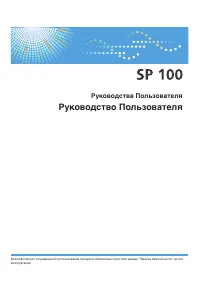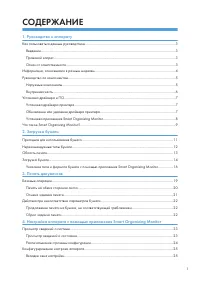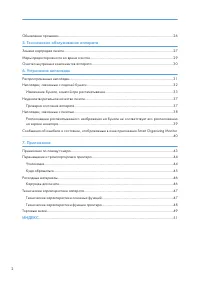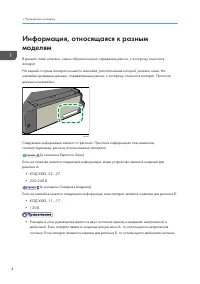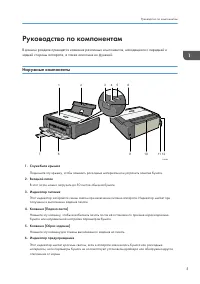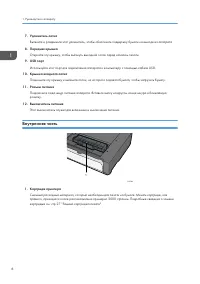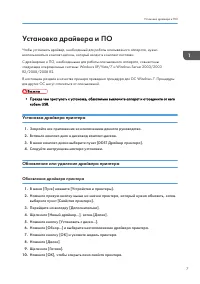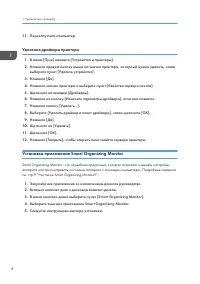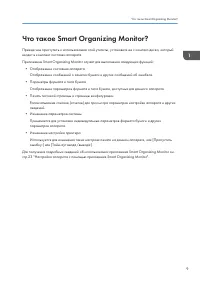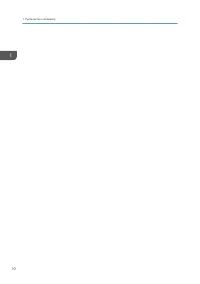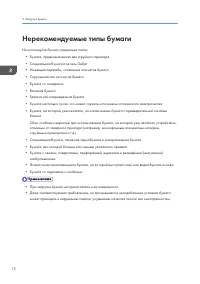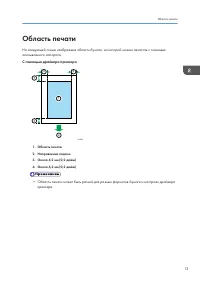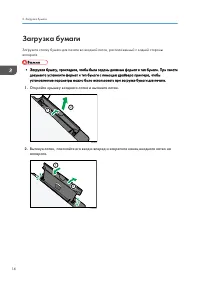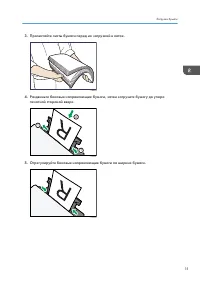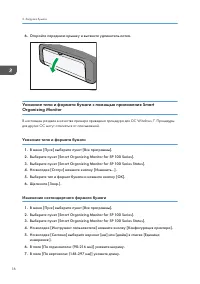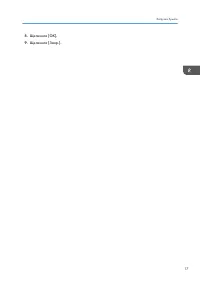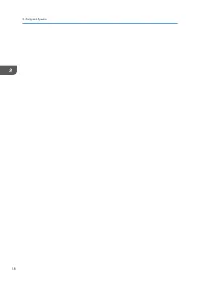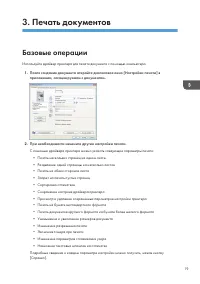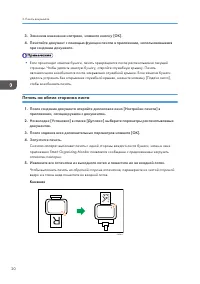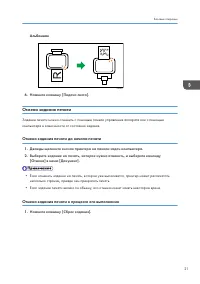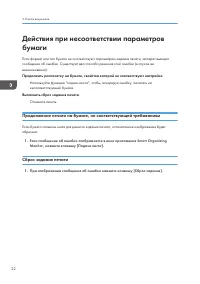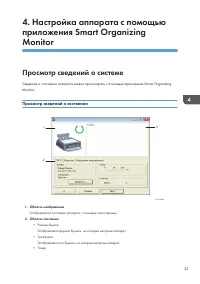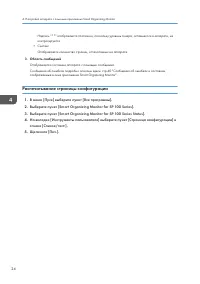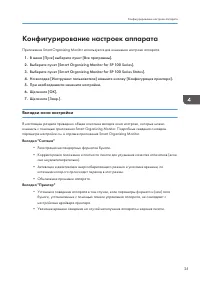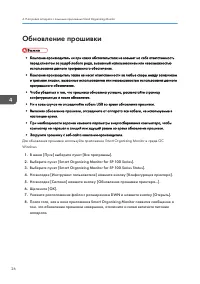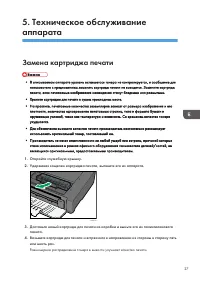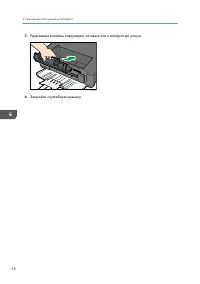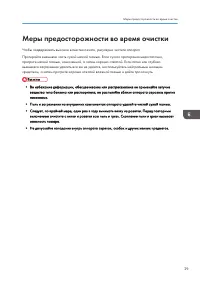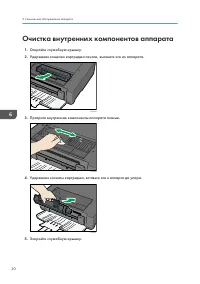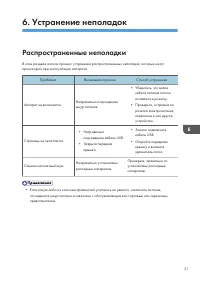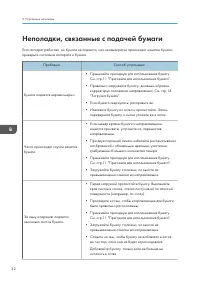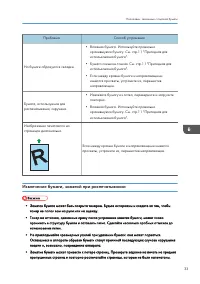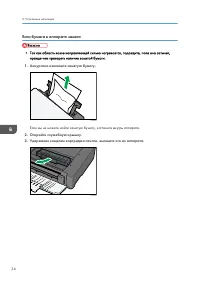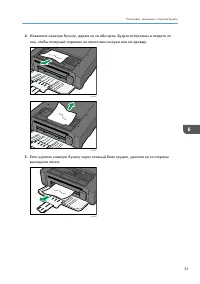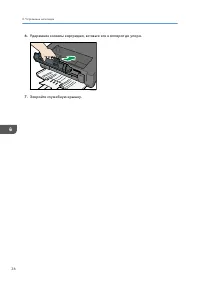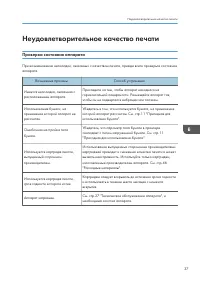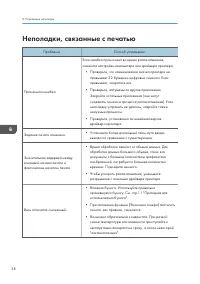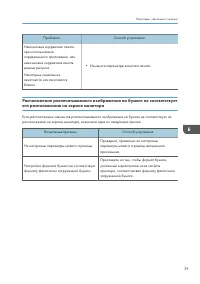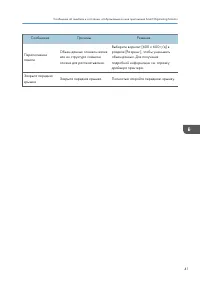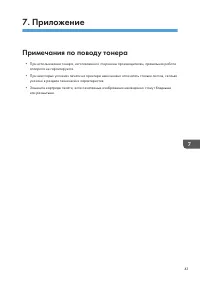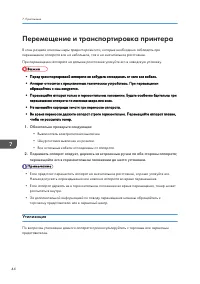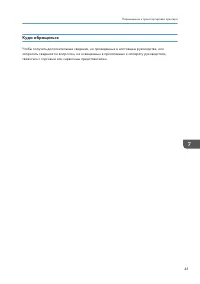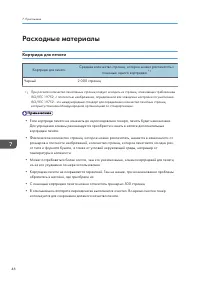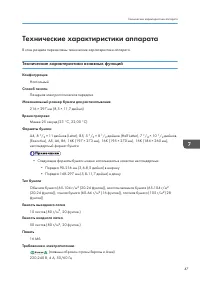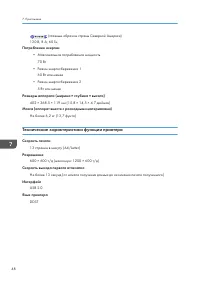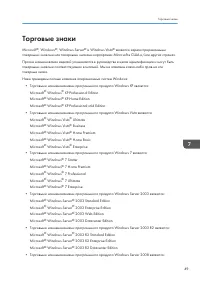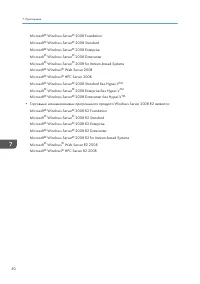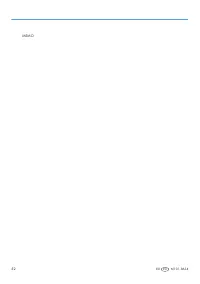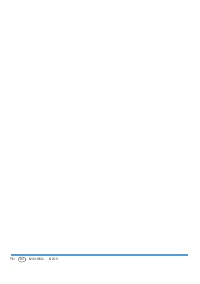Принтер Ricoh SP 100 - инструкция пользователя по применению, эксплуатации и установке на русском языке. Мы надеемся, она поможет вам решить возникшие у вас вопросы при эксплуатации техники.
Если остались вопросы, задайте их в комментариях после инструкции.
"Загружаем инструкцию", означает, что нужно подождать пока файл загрузится и можно будет его читать онлайн. Некоторые инструкции очень большие и время их появления зависит от вашей скорости интернета.

Обновление прошивки
• Компания-производитель ни при каких обстоятельствах не возьмет на себя ответственность
перед клиентом за ущерб любого рода, вызванный использованием или невозможностью
использования данного программного обеспечения.
• Компания-производитель также не несет ответственности за любые споры между заказчиком
и третьими лицами, вызванные использованием или невозможностью использования данного
программного обеспечения.
• Чтобы убедиться в том, что прошивка обновлена успешно, распечатайте страницу
конфигурации до и после обновления.
• Ни в коем случае не отсоединяйте кабель USB во время обновления прошивки.
• Выполняя обновление прошивки, отсоедините от аппарата все кабели, не используемые в
настоящее время.
• При необходимости заранее измените параметры энергосбережения компьютера, чтобы
компьютер не перешел в спящий или ждущий режим во время обновления прошивки.
• Загрузите прошивку с веб-сайта компании-производителя.
Для обновления прошивки используйте приложение Smart Organizing Monitor в среде ОС
Windows.
1.
В меню [Пуск] выберите пункт [Все программы].
2.
Выберите пункт [Smart Organizing Monitor for SP 100 Series].
3.
Выберите пункт [Smart Organizing Monitor for SP 100 Series Status].
4.
На вкладке [Инструмент пользователя] нажмите кнопку [Конфигурация принтера].
5.
На вкладке [Система] нажмите кнопку [Обновление прошивки принтера...].
6.
Щелкните [OK].
7.
Укажите расположение файла с расширением DWN и нажмите кнопку [Открыть].
8.
После того, как в окне приложения Smart Organizing Monitor появится сообщение о
том, что обновление прошивки завершено, отключите и снова включите питание
аппарата.
4. Настройка аппарата с помощью приложения Smart Organizing Monitor
26
Содержание
- 5 Как пользоваться данным руководством; Введение
- 7 Наружные компоненты
- 8 Внутренняя часть
- 9 Установка драйвера принтера; Обновление или удаление драйвера принтера; Обновление драйвера принтера
- 10 Удаление драйвера принтера; Установка приложения Smart Organizing Monitor
- 13 Пригодная для использования бумага
- 14 Нерекомендуемые типы бумаги
- 16 Загрузка бумаги
- 18 Указание типа и формата бумаги с помощью приложения Smart; Указание типа и формата бумаги; Изменение нестандартного формата бумаги
- 21 Базовые операции
- 22 Печать на обеих сторонах листа
- 23 Отмена задания печати; Отмена задания печати до начала печати; Отмена задания печати в процессе его выполнения
- 24 Продолжение печати на бумаге, не соответствующей требованиям
- 25 Просмотр сведений о системе; Просмотр сведений о состоянии
- 26 Распечатывание страницы конфигурации
- 27 Вкладки окна настройки
- 28 Обновление прошивки
- 29 Замена картриджа печати
- 32 Очистка внутренних компонентов аппарата
- 33 Устранение неполадок; Распространенные неполадки
- 34 Неполадки, связанные с подачей бумаги
- 35 Извлечение бумаги, замятой при распечатывании
- 36 Если бумага в аппарате замята
- 39 Проверка состояния аппарата
- 40 Неполадки, связанные с печатью
- 41 его расположению на экране монитора
- 45 Примечания по поводу тонера
- 46 Перемещение и транспортировка принтера; Утилизация
- 47 Куда обращаться
- 48 Расходные материалы; Картридж для печати
- 49 Технические характеристики основных функций
- 50 Технические характеристики функции принтера
- 53 ИНДЕКС